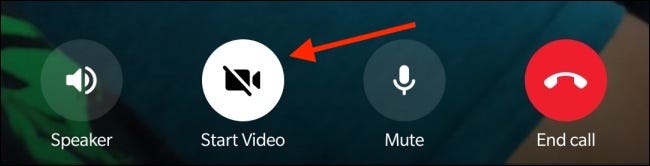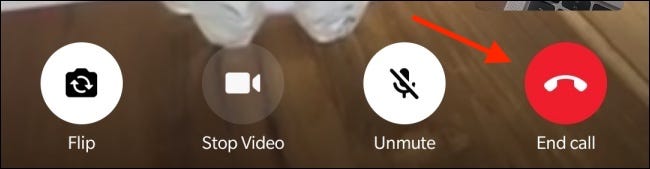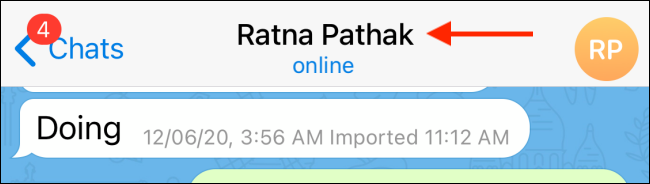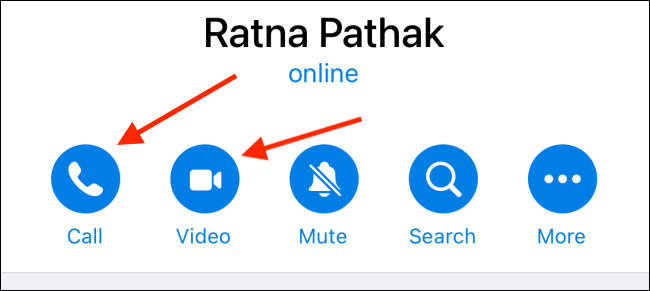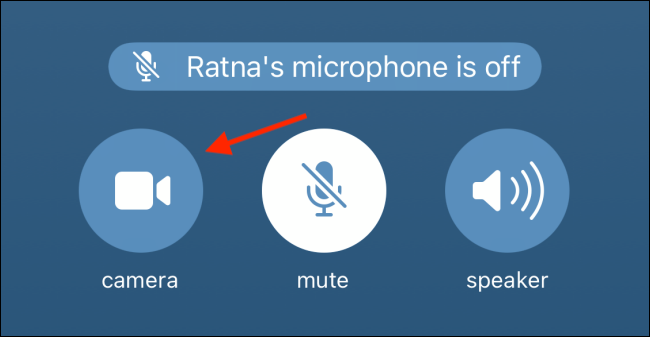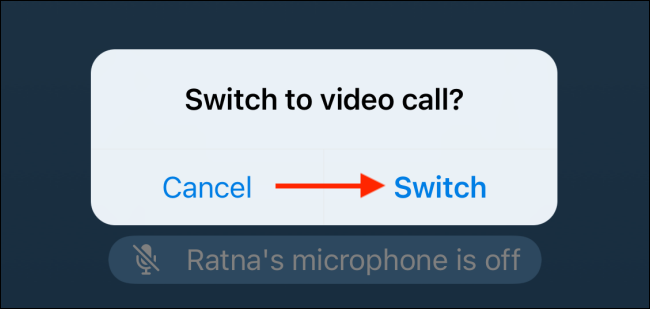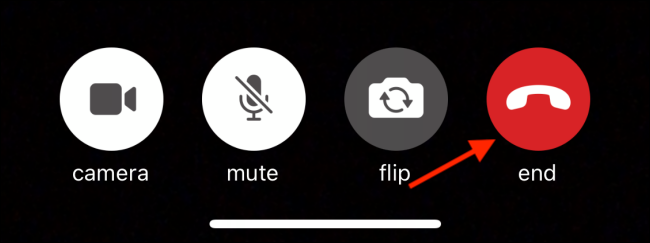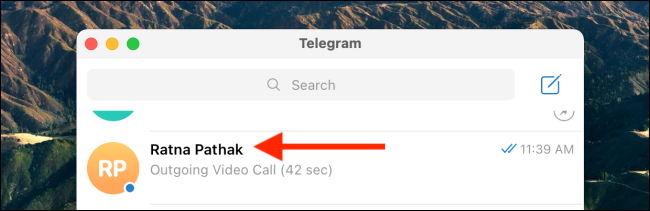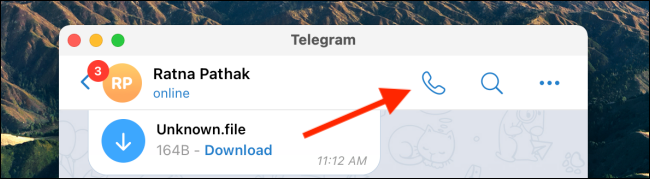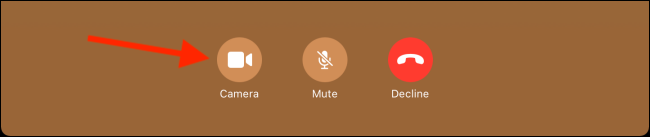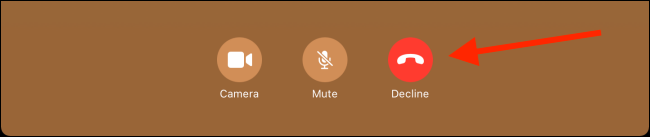සීමා නොවේ විදුලි පණිවුඩ විශාල කණ්ඩායම් කතාබස් සහ බොට් මත. ඇතුළත් වේ විදුලි පණිවුඩය එය විශිෂ්ට ශ්රව්ය සහ දෘශ්ය ඇමතුම් විශේෂාංගයක් ද ඇත.
ටෙලිග්රාම් හි ශ්රව්ය සහ දෘශ්ය ඇමතුම් ලබා ගන්නේ කෙසේද යන්න මෙන්න.
කතාබස් පණිවිඩ සේවාදායක පැත්තෙන් පමණක් සංකේතනය කර ඇති අතර, හඬ සහ වීඩියෝ ඇමතුම් ඇත විදුලි පණිවුඩ ඒවා අන්තයෙන් අගට සංකේතනය කර ඇත.
දැනට, එය සහාය දක්වයි විදුලි පණිවුඩය පුද්ගලයන් දෙදෙනෙකු අතර සංවාද වලදී ශ්රව්ය සහ දෘශ්ය ඇමතුම් පමණි. සමූහයක සිටින ඕනෑම කෙනෙකුට කළ හැකි වෙනම හඬ කතා කිරීමේ විශේෂාංගයක් එහි ඇත විදුලි පණිවුඩ ඇතුළු වී කතා කරන්න. මෙම ලිපියෙන් අපි පුද්ගලික සංවාද වලදී ශ්රව්ය සහ දෘශ්ය ඇමතුම් ලබා ගැනීම කෙරෙහි අවධානය යොමු කරමු.
Android මත Telegram හි හඬ හෝ වීඩියෝ ඇමතුම් කරන්න
ඔබට ඉක්මනින් හඬ ඇමතුමක් හෝ වීඩියෝ ඇමතුමක් ලබා ගත හැක විදුලි පණිවුඩය මෙනු විකල්පය භාවිතා කරමින්. ආරම්භ කිරීමට,
- විවෘත විදුලි පණිවුඩ යෙදුම ඔබට ඇමතීමට අවශ්ය සම්බන්ධතාව තෝරන්න.
- මෙන්න, ඉහළ දකුණු කෙළවරේ ඇති තිත් තුනේ මෙනු නිරූපකය මත තට්ටු කරන්න.
- මෙනුවෙන්, විකල්පයක් තෝරන්න "අමතන්න"හඬ ඇමතුමක් හෝ විකල්පයක් ආරම්භ කිරීමට"වීඩියෝ ඇමතුමවීඩියෝ ඇමතුමක් ආරම්භ කිරීමට.
ශ්රව්ය ඇමතුමක් ගැනීමෙන් පසු ඔබට වීඩියෝ ඇමතුමකට මාරු විය හැකිය. ඒක කරන්න ,
- බොත්තම ඔබන්නවීඩියෝ ආරම්භ කරන්න".
- ඔබ ඇමතුම අවසන් වූ පසු, "බොත්තම" මත ක්ලික් කරන්නප්රමාද කරන්නඑල්ලීමට රතු.
iPhone සඳහා Telegram හි හඬ හෝ වීඩියෝ ඇමතුම් ලබා ගන්න
ඔබට සම්බන්ධතා පැතිකඩෙන් ශ්රව්ය සහ දෘශ්ය ඇමතුම් ලබා ගත හැක. ආරම්භ කිරීමට,
- විවෘත විදුලි පණිවුඩ යෙදුම තවද ඔබට ඇමතීමට අවශ්ය සම්බන්ධතාවය තෝරන්න.
- මෙන්න, තිරයේ ඉහළින් ඇති සම්බන්ධතාවයේ නම මත තට්ටු කරන්න.
- ඔබට විකල්පයක් තෝරාගත හැක "අමතන්න"ඔබට හඬ ඇමතුමක් හෝ විකල්පයක් කිරීමට අවශ්ය නම්"වීඩියෝඔබට වීඩියෝ ඇමතුමක් ගැනීමට අවශ්ය නම්.
- "බොත්තම" මත ක්ලික් කිරීමෙන් ඔබට හඬ ඇමතුමක් වීඩියෝ ඇමතුමක් බවට පත් කළ හැකිය.කැමරා".
- උත්පතනයෙන්, බොත්තම මත තට්ටු කරන්න "මාරු කරන්න".
- ඇමතුම අවසන් කිරීමට, "බොත්තම" මත ක්ලික් කරන්නඅවසන් කිරීම" රතු.
ඩෙස්ක්ටොප් සඳහා Telegram හි හඬ හෝ වීඩියෝ ඇමතුම් කරන්න
ගණුදෙනුකිරීම අයදුම්පත ටෙලිග්රාම් ඩෙස්ක්ටොප් වෙනත් ආකාරයකින් ඇමතුම් සමඟ. සජීවී වීඩියෝ ඇමතුමක් ආරම්භ කරනවා වෙනුවට, ඔබ පළමුව ශ්රව්ය ඇමතුමක් ලබා ගත යුතුය. එතැන් සිට, ඔබට කැමරාව ක්රියාත්මක කිරීමෙන් වීඩියෝ ඇමතුමට මාරු විය හැකිය.
- ආරම්භ කිරීමට, යෙදුමක් විවෘත කරන්න ටෙලිග්රෑම් ඩෙස්ක්ටොප් ඔබේ පරිගණකයේ,
- ඉන්පසු ඔබට ඇමතුමක් ආරම්භ කිරීමට අවශ්ය සංවාදයට යන්න.
- ඇමතුම ආරම්භ කිරීමට තිරයේ ඉහළ දකුණු කෙළවරේ ඇති දුරකථන නිරූපකය ක්ලික් කරන්න.
- ඇමතුමට පිළිතුරු දුන් පසු, ඔබට බොත්තම තෝරාගත හැක "කැමරාකැමරාව ක්රියාත්මක කර වීඩියෝ ඇමතුමකට මාරු වන්න.
- ඇමතුම අවසන් කිරීමට, බොත්තම ක්ලික් කරන්න "ප්රතික්ෂේප කිරීමට".
ඔබ ද දැන ගැනීමට උනන්දු විය හැකිය: පියවරෙන් පියවර මාර්ගෝපදේශයක් මඟින් ටෙලිග්රෑම් ගිණුමක් මකා දැමිය යුතු ආකාරය و ඇන්ඩ්රොයිඩ් සහ අයිඕඑස් හි වට්ස්ඇප් චැට් ටෙලිග්රෑම් වෙත මාරු කරන්නේ කෙසේද? و සංඥා හෝ විදුලි පණිවුඩ 2021 දී නම් WhatsApp සඳහා හොඳම විකල්පය කුමක්ද? و ටෙලිග්රාම් ගැන ඔබ දැනගත යුතු සියල්ල
ටෙලිග්රාම් හි හඬ හෝ වීඩියෝ ඇමතුමක් ලබා ගන්නේ කෙසේද යන්න පිළිබඳව මෙම ලිපිය ඔබට ප්රයෝජනවත් වනු ඇතැයි අපි බලාපොරොත්තු වෙමු, අදහස් දැක්වීමේදී ඔබේ අදහස බෙදා ගන්න.




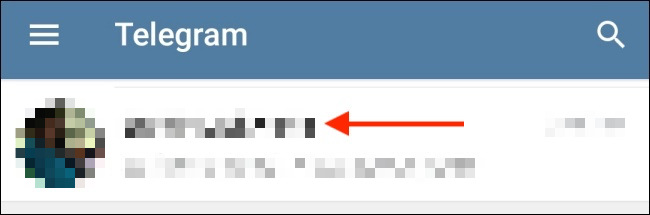
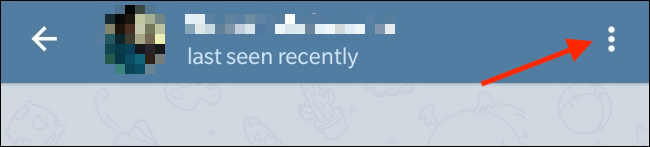
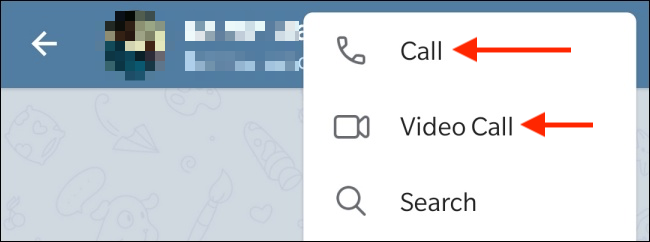 ශ්රව්ය ඇමතුමක් ගැනීමෙන් පසු ඔබට වීඩියෝ ඇමතුමකට මාරු විය හැකිය. ඒක කරන්න ,
ශ්රව්ය ඇමතුමක් ගැනීමෙන් පසු ඔබට වීඩියෝ ඇමතුමකට මාරු විය හැකිය. ඒක කරන්න ,